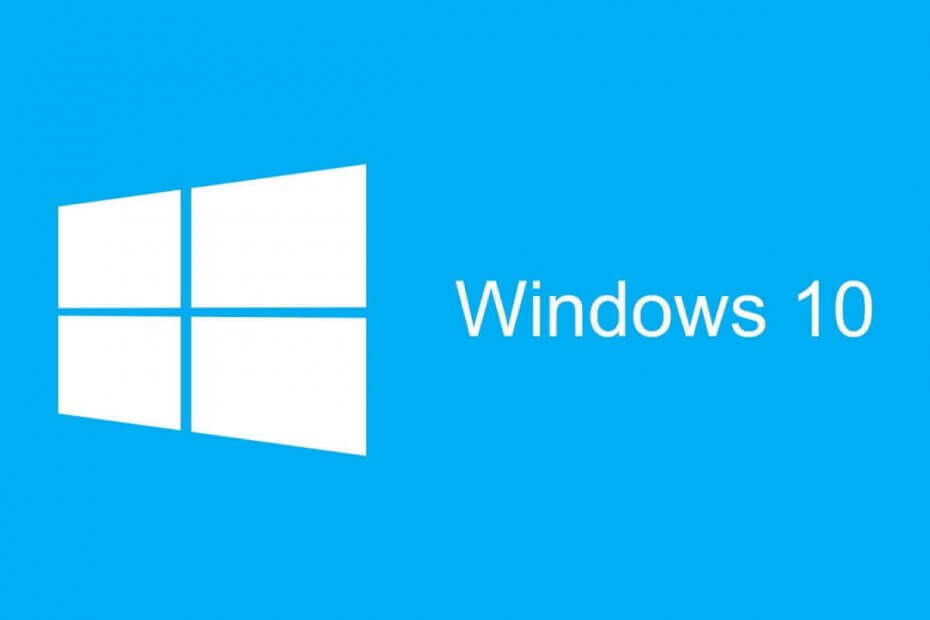Keliems naudotojams pakaks atlikti standųjį atstatymą, kad būtų ištaisyta klaida
- Trūksta „Chrome“ OS arba ji sugadinta – tai viena rimčiausių OS problemų.
- Kraštutiniu atveju veiksmingas sprendimas bus operacinės sistemos įdiegimas iš naujo.
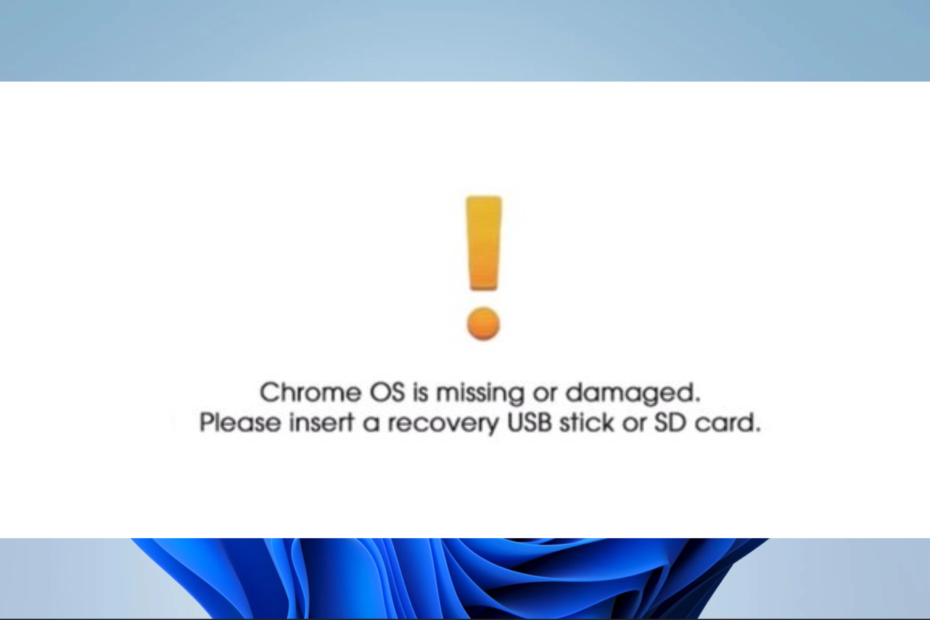
- Lengvas perkėlimas: naudokite „Opera“ asistentą, kad perkeltumėte išeinančius duomenis, pvz., žymes, slaptažodžius ir kt.
- Optimizuokite išteklių naudojimą: jūsų RAM atmintis naudojama efektyviau nei kitose naršyklėse
- Patobulintas privatumas: integruotas nemokamas ir neribotas VPN
- Jokių skelbimų: įmontuotas skelbimų blokatorius pagreitina puslapių įkėlimą ir apsaugo nuo duomenų gavybos
- Patogus žaidimams: „Opera GX“ yra pirmoji ir geriausia žaidimų naršyklė
- Atsisiųsti opera
„Chromebook“ naudotojai nebijo klaidos pranešimo daugiau nei Trūksta „Chrome“ OS arba ji sugadinta. Ši klaida gali reikšti, kad neįmanoma paleisti OS arba naudoti kai kurių pagrindinių sistemos funkcijų.
Tačiau yra keletas būdų, kaip išspręsti šią problemą ir atkurti visas nešiojamojo kompiuterio funkcijas. Taigi, šiame vadove apžvelgsime keletą geriausių būdų ir išnagrinėsime galimas priežastis.
Ką reiškia, kai mano „Chromebook“ įrenginyje sakoma, kad trūksta „Chrome“ OS arba ji sugadinta?
Šis pranešimas „Chromebook“ gali reikšti, kad operacinė sistema buvo ištrinta arba sugadinta. Yra keletas galimų šios problemos priežasčių, įskaitant:
- Su atnaujinimais susijusios problemos – Daugeliui vartotojų tai rodo, kad jų programinės įrangos arba sistemos naujinimai buvo sutrikdyti arba ne visiškai įvykdyti.
- Kenkėjiškų programų ar virusų problemos – Kartais operacinei sistemai galėjo pakenkti kenkėjiška programa arba virusai. Mes visada rekomenduojame tvirtą antivirusinė sistema.
- Su galia susijusios problemos – Tam tikriems vartotojams gali kelti nerimą elektros energijos tiekimo nutraukimas arba netikėtas išjungimas atliekant sistemos atnaujinimus ar kitas svarbias užduotis.
- Aparatinės įrangos gedimas – Vienas iš žinomų sistemos gedimų sukėlėjų yra aparatinės įrangos problemos, kurios gali apimti a sugedęs kietasis diskas ar kitą saugojimo įrenginį.
Ši klaida apima įvairius gamintojus, todėl naudotojai gali trūkti arba pažeisti HP, Acer, Samsung ir kitų prekių ženklų „Chrome“ OS.
Kaip pataisyti trūkstamą arba sugadintą „Chrome“ OS?
Prieš ieškodami sprendimų, kad išspręstumėte šią problemą, laikinas sprendimas yra išjungti įrenginį ir vėl jį įjungti naudojant maitinimo mygtuką arba standųjį atstatymą. Jei tai neveikia, toliau tobulinkite pataisymus.
1. Atkurkite „Chromebook“ gamyklinius nustatymus
- Įsitikinkite, kad jis visiškai išjungtas.
- Laikykite nuspaudę Esc, Atnaujinti, ir Galia mygtukus 5–10 sekundžių, kad atidarytumėte toliau parodytą atkūrimo ekraną.
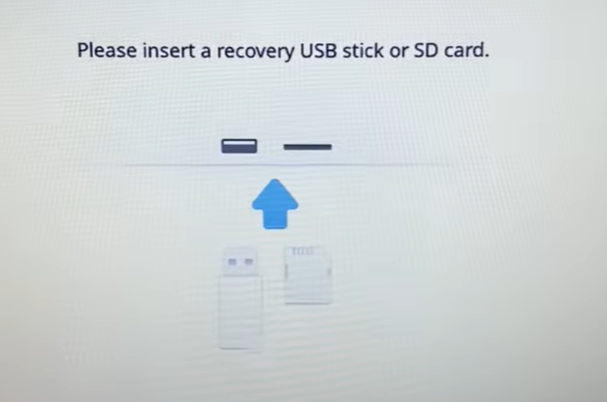
- Paspauskite Crtl + D mygtukus ir kai tik bus rodomas toliau pateiktas pranešimas, paspauskite Įeikite.
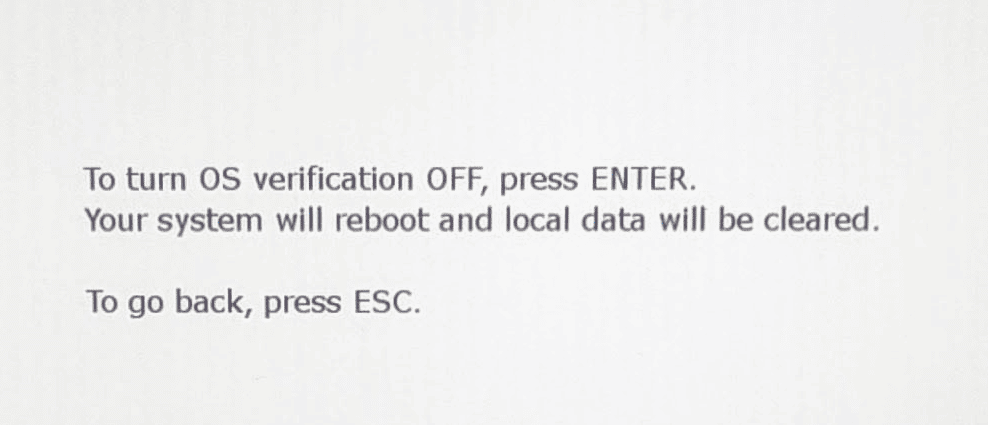
- Ekranas turėtų išsijungti ir vėl įsijungti; tada reikia paspausti Erdvė Raktas, norint iš naujo įjungti OS patvirtinimą.
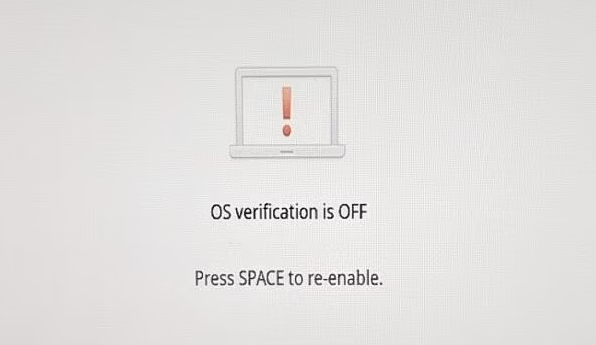
- Dabar turėtumėte išgirsti 2 pyptelėjimus ir pereiti per ekraną su užrašu Pasiruošimas kūrėjo režimui, ir grįžkite į ankstesnį ekraną, kuriame prašoma paspausti tarpo klavišą, kad iš naujo įgalintumėte patvirtinimą.
- Paspauskite Erdvė vėl.
- Ekrane už Paspauskite ENTER, kad patvirtintumėte, jog norite įjungti OS patvirtinimą, paspauskite Įeikite mygtuką.

- Šiuo metu sistema pradės paleisti iš naujo ir galiausiai, norint tinkamai nustatyti, reikia tik sekti ekrane pateikiamus nustatymus.
Patikrinkite, ar nėra „Chrome“ OS, ar ji sugadinta, ar ji sutvarkyta.
Atminkite, kad atlikus šį veiksmą bus ištrinti visi jūsų įrenginyje saugomi duomenys. Prieš tęsiant patartina sukurti visų svarbių failų atsarginę kopiją išoriniame diske arba debesies saugyklos platformoje.
2. Įdiekite naują OS kopiją
2.1 Sukurkite atkūrimo USB, skirtą „Chrome“ OS
- Atskirame įrenginyje eikite į Atkūrimo paslaugų puslapis ir spustelėkite Pridėti prie „Chrome“..

- Pasirinkite Programėlės programa arba Pridėti plėtinį.

- Spustelėkite Paleiskite programą.
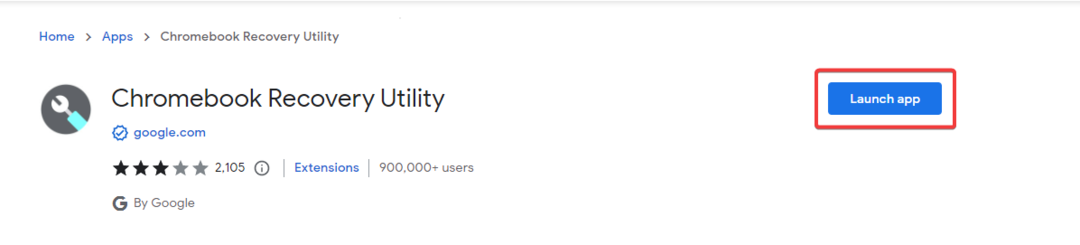
- Prijunkite USB atmintinę arba SD kortelę su bent 8 GB atminties.
- Spustelėkite Pradėti mygtuką.
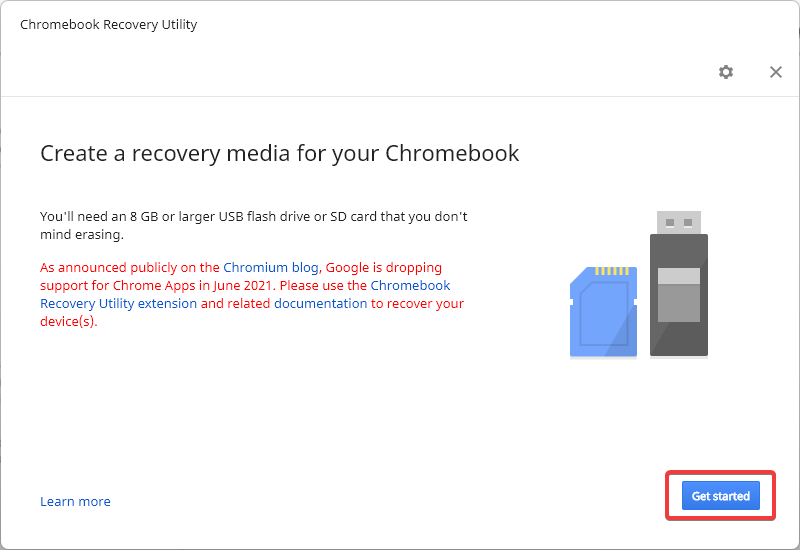
- Įveskite „Chromebook“ modelio numerį (jį rasite tame pačiame puslapyje, kuriame rodoma „Chrome“ trūkstama klaida) ir spustelėkite Tęsti.
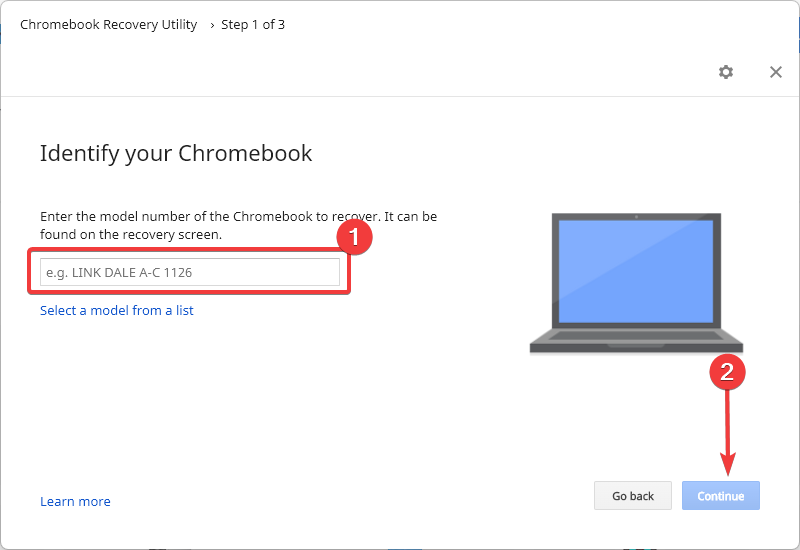
- Išskleidžiamajame meniu pasirinkite savo USB arba SD kortelę ir paspauskite Tęsti mygtuką.

- Paspauskite Sukurti dabar mygtuką, kad pradėtumėte medijos kūrimą.
- Šis procesas gali užtrukti kelias minutes, bet galiausiai spustelėkite padaryta pabaigoje ir turėjote sėkmingai sukurti atkūrimo USB.
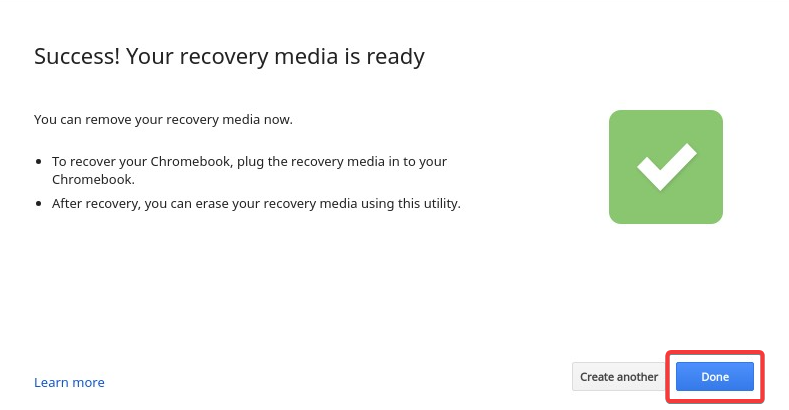
2.2 Įdiekite naudodami atkūrimo USB
- Įsitikinkite, kad kompiuteris prijungtas.
- Paleiskite „Chromebook“, kad būtų rodomas ekranas su užrašu Trūksta „Chrome“ OS arba ji sugadinta.
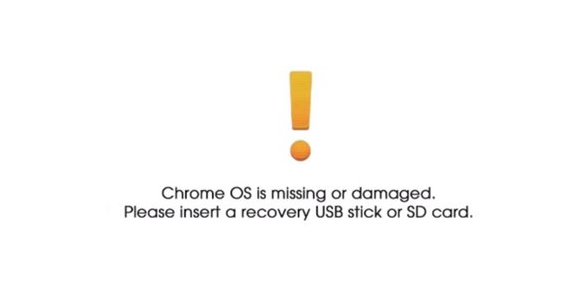
- Įdėkite atkūrimo USB atmintinę į „Chromebook“, įrenginys turėtų jį atpažinti ir automatiškai pradėti atkūrimo procesą.
- Kai būsite paraginti, išimkite atkūrimo laikmeną, sistema bus paleista iš naujo ir galėsite konfigūruoti naujai įdiegtą „Chrome“ OS.
Žinoma, šis diegimo procesas turėtų būti naudojamas tik kaip paskutinė priemonė, nes prarasite visus anksčiau įrenginyje buvusius duomenis. Tačiau tai labai efektyvu ištaisant klaidą.
- Kaip sustabdyti svetainių automatinį atsidarymą naršyklėje „Chrome“.
- Kaip išjungti svetainių ir paieškos pasiūlymus „Chrome“.
- ERR_HTTP2_PROTOCOL_ERROR: prasmė ir kaip ją ištaisyti
Tai tiek, kiek mes aptarsime šiame straipsnyje. Mes išvardijome sprendimus sudėtingumo skalėje, pradedant nuo paprasčiausių pataisymų. Taigi, raginame eiti laiptais žemyn.
Galiausiai, jei turite klausimų, mielai juos išgirstume komentarų skiltyje. Be to, nepamirškite mums pasakyti, kas jums padėjo.
Vis dar kyla problemų? Pataisykite juos naudodami šį įrankį:
REMIAMAS
Jei pirmiau pateikti patarimai neišsprendė problemos, jūsų kompiuteryje gali kilti gilesnių „Windows“ problemų. Mes rekomenduojame atsisiųsdami šį kompiuterio taisymo įrankį (TrustPilot.com įvertinta puikiai), kad lengvai juos išspręstumėte. Įdiegę tiesiog spustelėkite Pradėti nuskaitymą mygtuką ir tada paspauskite Remontuoti visus.